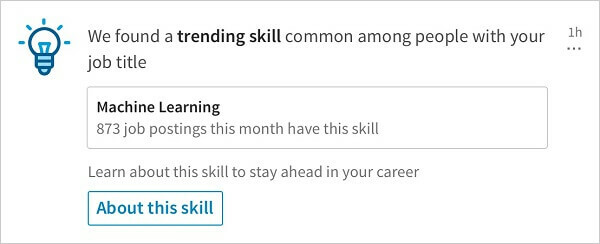Pakeiskite „Windows 10“ pašto fono paveikslėlį arba padarykite jį tuščią
„Microsoft“ "Windows 10 / / March 18, 2020
Jei nesate „Windows 10 Mail“ programos debesų fono gerbėjas, galite pakeisti jį į ką nors kitą arba „pašalinti“, padarydami jį tuščią.
„Windows 10“ turi keletą pagrindinių integruotų programų, iš kurių viena yra „Mail“ programa. Mes jums parodėme, kaip pridėti „Gmail“ ir kitas paskyras į „Mail“ programą, ir šiandien apžvelgsime fono paveikslėlį ir kaip jį pakeisti ar padaryti tuščią.
Pakeiskite „Windows 10 Mail“ programos foną
Pagal numatytuosius nustatymus, kai paleidžiate programą „Mail“ ir ištuštinote savo pašto dėžutę, „Microsoft“ rodo debesų tematikos foną.
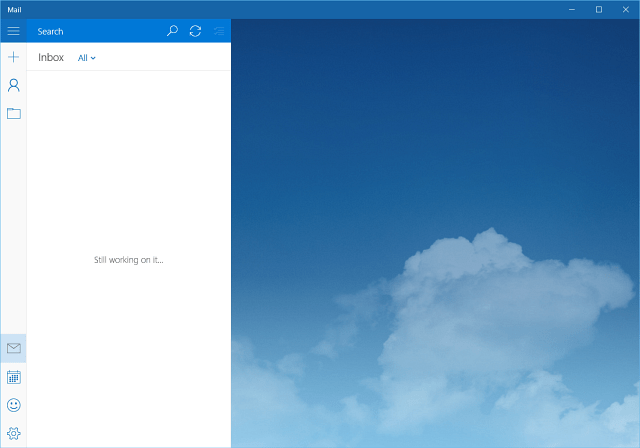
Norėdami jį pakeisti, eikite į Nustatymai> Fono paveikslėlis ir naršykite bet kurį vaizdą kompiuteryje, tinkle ar saugykloje, kurį norite naudoti.
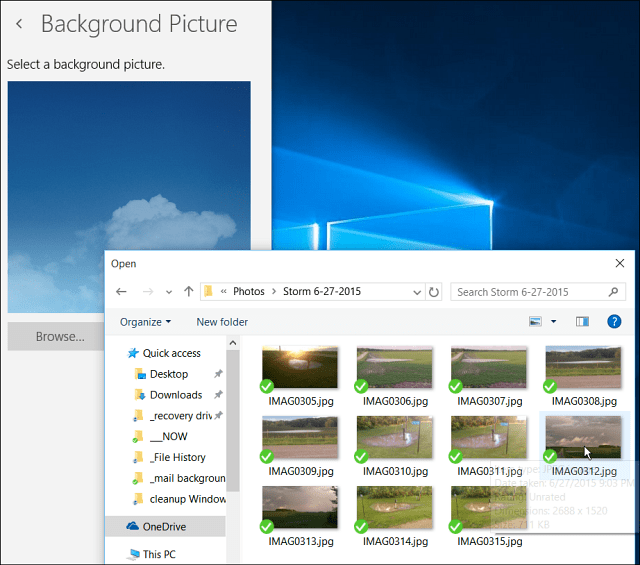
Prašom. Manau, aš ką tik pakeičiau foną iš pūkuotų laimingų debesų į audringus... bet tu gauni idėją.
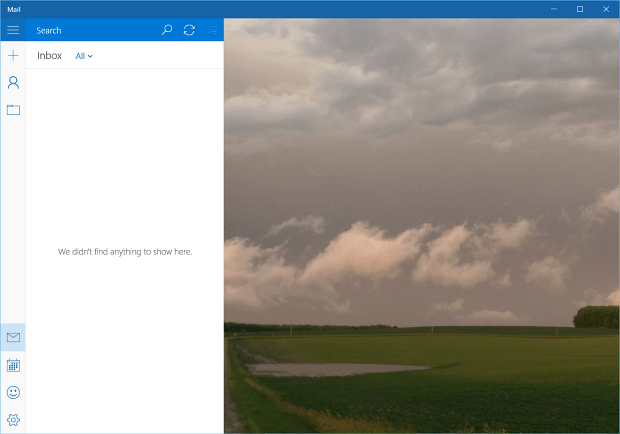
Pašalinkite pašto foną, padarydami jį tuščią
Kas iš jūsų visai nenori matyti fono paveikslėlio, o gal jis būtų tuščias? Šiuo metu nėra jokio nustatymo iš tikrųjų pašalinti foną, todėl turėsite naudoti šiek tiek apgaulės.
Ką padarysi, sukurk tuščią baltą vaizdą ir nustatyk tai kaip foną. Yra įvairių būdų tai padaryti - ypač jei turite ekrano kopijų programą, pvz., „WinSnap“, SnagItar net įmontuotą šnipinėjimo įrankį.
Bet jei neturite ekrano kopijos priemonės ar jums nereikia jos atsisiųsti, štai, kaip tai padaryti su tuo, kas jau integruota OS.
Šiame pavyzdyje galite naudoti seną mūsų draugą „Paint“ - taip, „MS Paint“ programa vis dar egzistuoja „Windows 10“. Norėdami jį paleisti, tiesiog tipas: tapyti į paieškos laukelį ir viršuje esančiuose rezultatuose pasirinkite darbalaukio versiją.

Arba naudokite Ei Cortana funkcijair pasakyti: Ei, Cortana. Paleiskite dažus. “ Ji paklaus jūsų, kurios versijos norite - arba „Fresh Paint“ programa, arba darbalaukio versija... tiesiog pasakykite „dažai“.
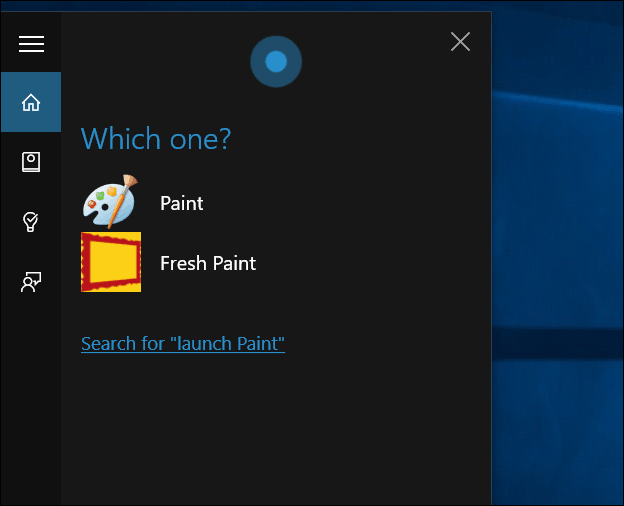
Kai jis atsidarys, spustelėkite Pasirinkti ir atlikti pasirinkimą... jis nebūtinai turi būti didelis.
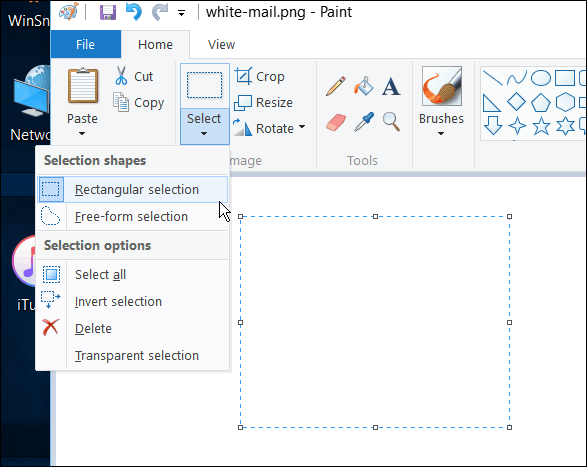
Po to spustelėkite Apkirpti ir išsaugokite jį patogioje vietoje.
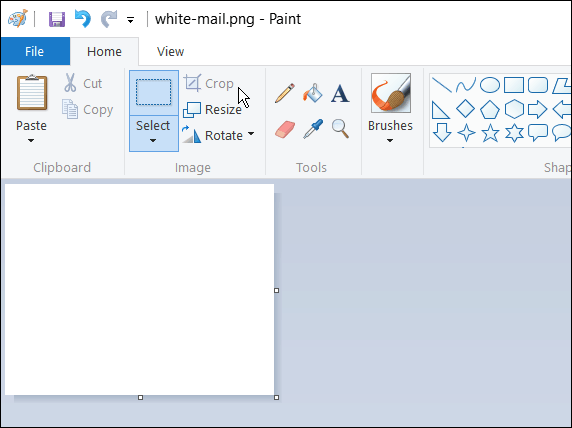
Tada atlikite aukščiau aprašytus veiksmus, norėdami pakeisti foną ir pasirinkti baltą vaizdą, kurį padarėte. Žemiau galite pamatyti, kaip jis atrodys.
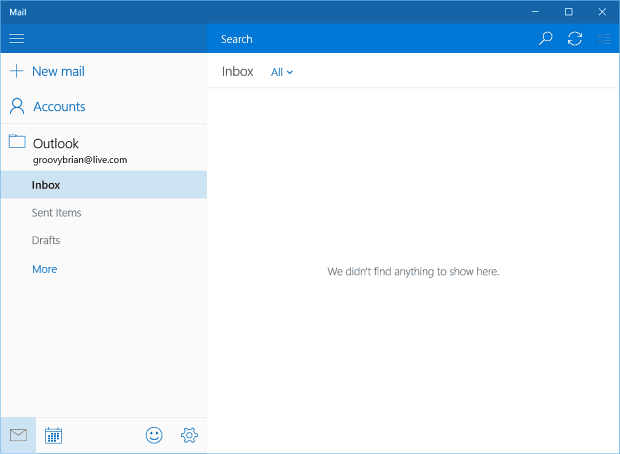
Kaip jau minėjau anksčiau, taip pat galite naudoti „Snipping“ įrankį, kad sukurtumėte tuščią baltą foną. Atidarykite užrašų knygelę (yup, ji vis dar ten yra) arba tuščią „Word“ dokumentą ir paimkite baltos spalvos gabalą ir sukurkite foną.
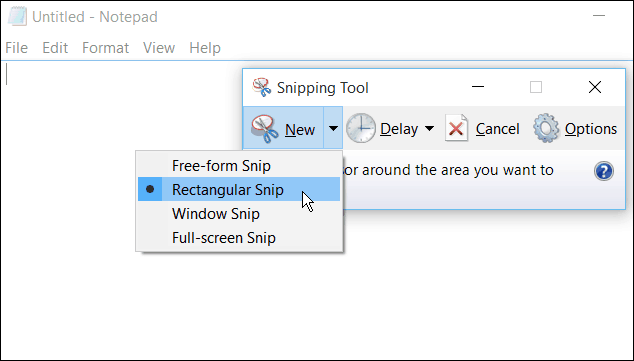
Be to, jei „Windows 10“ naudojate pašto programą, peržiūrėkite mūsų straipsnį: Atlikite „Windows 10 Mail“ sinchronizavimą dažniau.